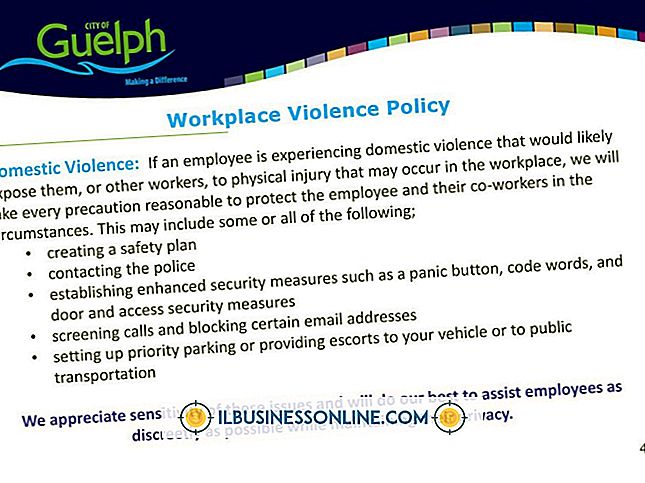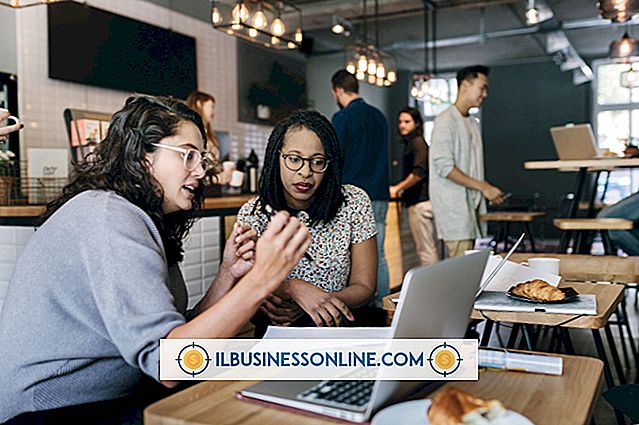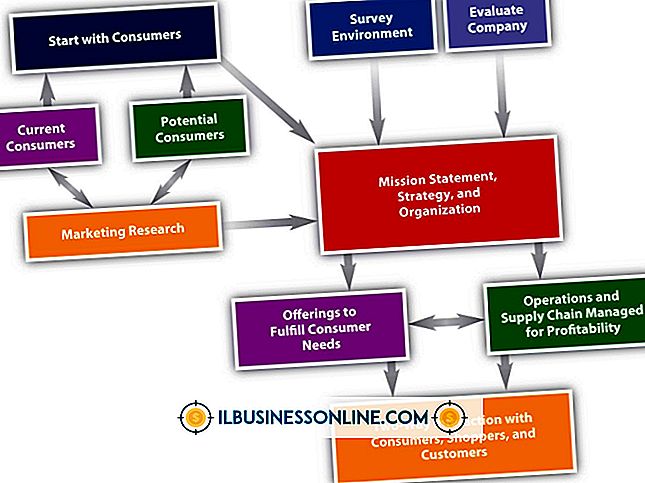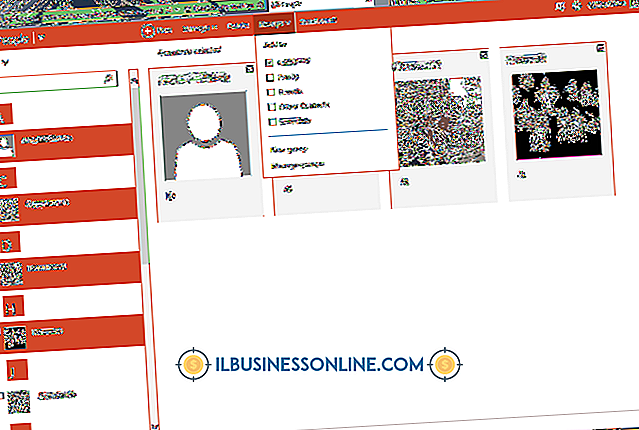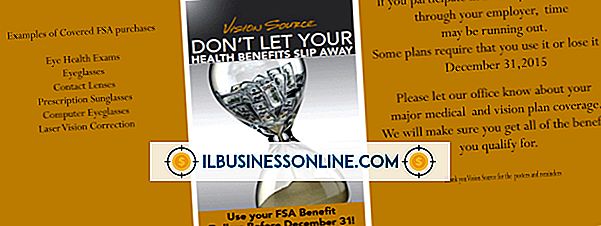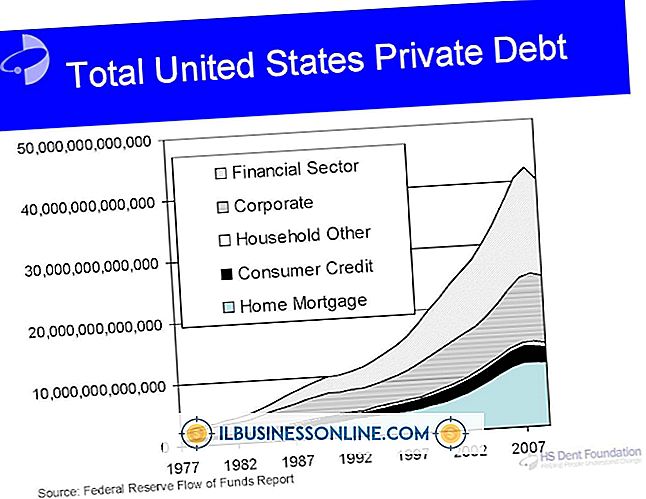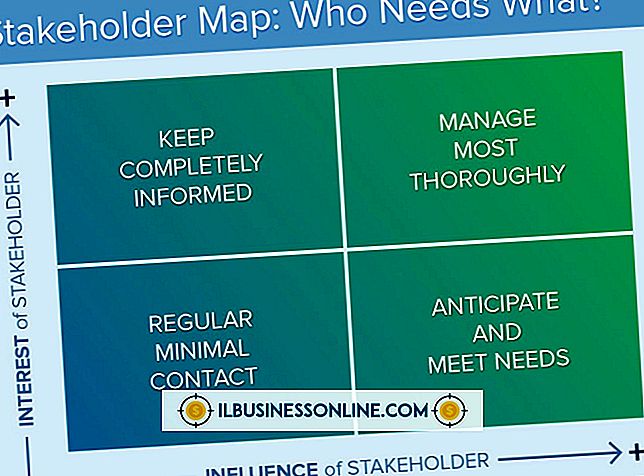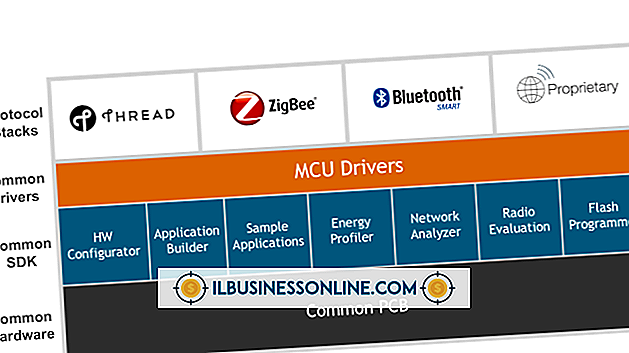MS AccessレポートをExcelファイルに生成する方法

Microsoft Accessは、プロフェッショナルおよびエンタープライズバージョンのMicrosoft Officeに同梱されている強力なリレーショナルデータベースアプリケーションです。 世界中の数え切れないほどの企業がAccessデータベースを使用して、内部在庫、経理、およびその他の生産性重視のアプリケーションを強化しています。 Accessは、それ自体で、Microsoft Excelスプレッドシートアプリケーションから予想される多くの計算を実行できます。 Accessの強力なレポート機能を使用して、Accessでは、事実上無制限の基準や変数に基づいて動的なデータ駆動型のレポートを作成することもできます。 Accessレポートは社内でのビジネス上の意思決定には優れたツールですが、外部の会計士や監査人はAccessを持っていないためにプログラムから生成されたレポートを表示できる可能性があります。 ただし、ほとんどすべての会計士、公認会計士、および監査人のコンピュータにはExcel(またはExcel互換アプリケーション)がインストールされています。そのデータをExcelスプレッドシートにエクスポートする必要があります。
1。
コンピュータでMicrosoft Accessを起動します。 [ファイル]タブをクリックし、[開く]をクリックします。Excelにエクスポートするレポートを含むAccessデータベースを開きます。
2。
メインデータベースウィンドウの左側にある[ナビゲーションウィンドウ]をクリックします。 [All Access Objects]ペインの下部にある[Reports]セクションまでスクロールします。
3。
Excelにエクスポートするレポートの名前をダブルクリックします。 Accessによってレポートが実行され、[All Access Objects]ウィンドウ枠の右側に表示されます。
4。
リボンバーの[外部データ]タブをクリックします。 レポートレイアウトツールのヘッダーの下にある[Excel]アイコンをクリックします。
5。
[エクスポート - Excelスプレッドシート]ウィンドウの[参照]ボタンをクリックします。 Excel版のレポートを保存するPC上のフォルダを選択し、[保存]をクリックします。
6。
[ファイル形式]ラベルの横にあるドロップダウン矢印をクリックします。 エクスポートしたファイルをフォーマットするExcelのバージョンをクリックして選択します。 このリストには2つのオプションがあります。「Excel 97 - Excel 2003ブック」と「Microsoft Excel 5.0 / 95」で、これがデフォルトです。 ほとんどの場合、値はデフォルトのままにしてください。
7。
ヘッダやレイアウトのフォーマットなしで生データをエクスポートしたい場合を除き、「フォーマットとレイアウトを指定してデータをエクスポートする」オプションを有効のままにします。 変換処理が完了した後でエクスポートファイルをExcelですぐに開くには、[エクスポート処理の完了後にコピー先ファイルを開く]オプションを有効にします。 それ以外の場合は、オプションの横にあるチェックボックスをオフのままにします。
8。
データセット内の特定のレコードのみを表示するレポートを表示している場合は、[選択したレコードのみをエクスポートする]オプションを有効にします。 それ以外の場合は、このオプションを空白のままにします。
9。
「OK」ボタンをクリックしてください。 数秒後、Save Export Stepsウィンドウが画面に表示されます。 将来同じExcelエクスポートオプションを使用する場合は、[エクスポートステップの保存]オプションを有効にします。 [閉じる]ボタンをクリックして、[エクスポート - Excelスプレッドシート]ウィンドウを閉じます。 [エクスポート操作の完了後に保存先ファイルを開く]オプションを有効にした場合、Excelはレポートを開き、スプレッドシート形式でレポートを表示します。 それ以外の場合は、[ファイル]メニューの[ファイル]を使用してExcelでレポートを開く必要があります。 リボンバーの[開く]オプション。
先端
- リボンバーの[外部データ]タブにある[保存済みエクスポート]アイコンをクリックして、保存したエクスポート設定にアクセスできます。 これにより、選択したオプションを使用してAccessレポートをExcelにすばやくエクスポートできます。